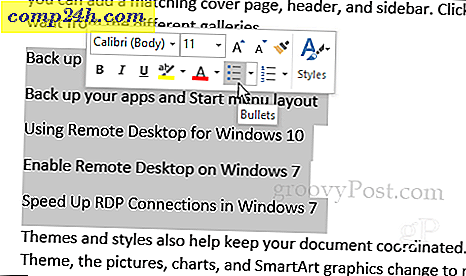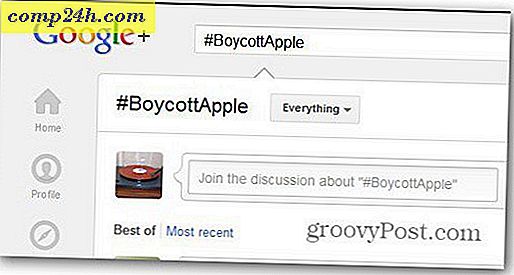Sådan gendannes Windows 7 ved hjælp af en System Image Backup

Når du først har oprettet et Windows 7-systembillede, er du sikkert nysgerrig, hvordan du bruger den til at gendanne computeren. Hvis Windows 7 stadig er i brug, kan det nemt gøres ved hjælp af værktøjet Backup and Restore. Men hvis Windows bare ikke starter op korrekt, er der en alternativ metode til at få tingene i gang igen og heldigvis for dig er det enkle trin for trin nedenunder!
Bemærk: Før vi kommer i gang, vær sikker på, at du vil erstatte din eksisterende Windows 7-installation med et nyt systembillede. Gendannelse af din computer ved hjælp af et systembillede betyder, at du mister alle dine data, der er gemt, efter at du har lavet billedet - herunder billeder, applikationer osv., Så dette bør være din sidste udvej! Åh, glemte en ting mere, at gendanne til et systembillede vil slette alle dine systemgendannelsespunkter; bare en FYI på den ene.
Sådan kan du gendanne Windows 7 ved hjælp af en System Image Backup
1. Start computeren og løbende Tryk på F8- tasten, indtil du kommer til skærmen Advanced Boot Options . Vælg Reparer din computer, og tryk på Enter .

Windows vil tage lidt tid til at indlæse reparationsstart.

2. Når reparationsstartbelastningen er påkrævet, skal du indtaste dit brugernavn og din adgangskode. Indtast det og klik på OK for at fortsætte.

3. Der er fem muligheder til at reparere Windows, men i dette tilfælde vil vi klikke på System Image Recovery .

4. Når du vælger et systembillede, der skal gendannes fra, er der to forskellige muligheder. Normalt er Brug det seneste tilgængelige systembillede det bedre valg. Hvis denne valgmulighed ikke vises, skal du dog klikke på Vælg et systembillede. 
5. Hvis du har gemt din backup på netværket, kan du få adgang til den ved hjælp af fanen Avanceret . Når du har fundet dit sikkerhedskopi billede, klik på Næste for at fortsætte.

6. Dernæst bliver du taget til skærmbilledet Indstillinger under Avanceret sørg for at kontrollere begge felter, og tryk derefter på Næste .

7. Nu skal bekræftelsesskærmen vises. Bekræft, at du gendanner det korrekte billede, og klik derefter på Finish .

8. Nu er alt du skal gøre, vente på, at fremdriftslinjen skal udfyldes, og undgå fristelsen til at klikke på stopknappen eller genstarte pc'en.

Hvis alt gik som det skulle, det burde det være. Dit system skal genstarte og gendanne til præcis som det var, da du oprettede dit systembillede.

Forhåbentlig er tingene bedre nu, men hvis ikke, kunne problemet være hardware relateret (dårlig harddisk eller ???) så skriv dit problem i vores gratis groovy tech support community.